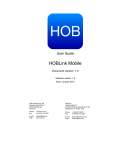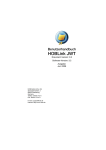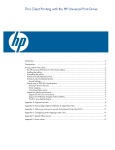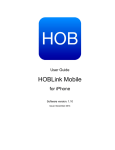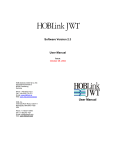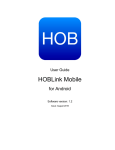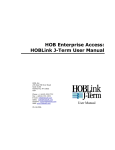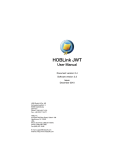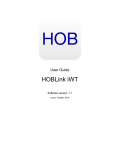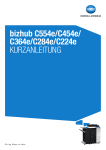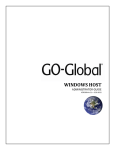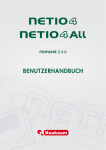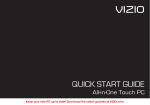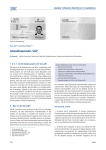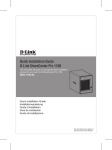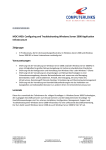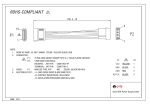Download HOBLink JWT - HOB GmbH & Co.KG
Transcript
Software Version 3.1 Mai 2004 HOB GmbH & Co. KG Schwadermühlstraße 3 90556 Cadolzburg Deutschland E-mail: [email protected] Internet: www.hob.de 11.05.2004 Benutzerhandbuch Ziel dieses Handbuchs _____________________________________________ HOBLink JWT HOBLink JWT Software und Dokumentation 2004 Telefon: +49- 9103/715-161 Fax: +49- 9103/715-299 Alle Informationen in diesem Dokument gehören HOB und dürfen ohne unsere Einwilligung nicht verändert werden. Sie stellen keine Verpflichtungen von Seiten der Firma HOB dar. Alle Rechte sind vorbehalten. Die Wiedergabe des redaktionellen Inhalts oder von Grafiken und Bildern ist ohne ausdrückliche Erlaubnis von Seiten der Firma HOB verboten. Die HOBLink JWT Software und die Dokumentation wurden getestet und geprüft. HOB ist allerdings nicht für Verluste oder Beschädigungen verantwortlich, die aus dem Gebrauch irgendeiner Information, Einzelheiten, Fehlern oder Auslassung dieser Dokumentation entstehen. IBM ist ein eingetragenes Warenzeichen der IBM Corporation. Sun Microsystems, HotJava und Java sind Warenzeichen, oder eingetragene Warenzeichen von Sun Microsystems, Inc. Netscape und Netscape Navigator sind eingetragene Warenzeichen der Netscape Communications Corporation. Microsoft- und Microsoft Internet Explorer sind eingetragene Warenzeichen von Microsoft Corporation. Alle weiteren Produktnamen sind Warenzeichen oder eingetragene Warenzeichen ihrer jeweiligen Gesellschaften. HOBLink JWT_____________________________________________ Ziel dieses Handbuchs Inhalt Ziel dieses Handbuchs 5 Was leistet HOBLink JWT? 5 HOBLink JWT – die wichtigsten Eigenschaften ...................................................... 5 Vorteile von HOBLink JWT.............................................................................. 5 HOBLink JWT – Zusatzkomponenten .................................................................... 6 1. Installation HOBLink JWT 7 1.1. Überblick ......................................................................................................... 7 1.2. Systemvoraussetzungen ................................................................................. 7 Hardware-/Speicheranforderungen an den Client............................................ 7 Anforderungen an den Web-Server ................................................................. 8 Hardware-/Speicheranforderungen an den Terminal-Server ........................... 8 1.3. Installation lokaler Client / Web-Server............................................................ 9 Lokale Installation............................................................................................ 9 Web-Server-basierte Installation ..................................................................... 9 1.4. Installation (Windows, Mac, Linux, etc).......................................................... 10 Installieren von HOB Website (für alle Plattformen) .......................................... 10 Installieren von HOBLink WTS Edition-CD .................................................... 10 Installation fertig stellen (für alle Plattformen) ................................................ 11 2. Session Center 13 2.1. Überblick ....................................................................................................... 13 2.2. Starteinstellungen.......................................................................................... 13 3. HOBLink JWT starten 15 3.1. Lokale Installation.......................................................................................... 15 3.2. Web-Server-Installation ................................................................................. 15 HTML-Seite nach dem Beenden der Session anzeigen................................. 15 4. Drucken mit HOBLink JWT 17 4.1. Einleitung ...................................................................................................... 17 4.2. Lokale Drucker automatisch zuordnen .......................................................... 17 4.3. Bandbreitenbegrenzung ................................................................................ 18 4.4. Druckerkonfiguration ..................................................................................... 18 Easy Print...................................................................................................... 18 4.5. Mögliche Probleme und deren Behebung...................................................... 19 Lösungen ...................................................................................................... 19 4.6. Treiberfehler auf dem Terminal-Server.......................................................... 21 5. HOB Enhanced Terminal Services 23 5.1. Einleitung ...................................................................................................... 23 5.2. HOB ETS von HOBLink WTS Edition-CD installieren .................................... 23 Ziel dieses Handbuchs _____________________________________________ HOBLink JWT 5.3. Komponenten von HOB ETS .........................................................................24 Basic Module for Enhanced Terminal Services..............................................24 Enhanced Load Balancing.............................................................................24 HOB WTS XPert Module ...............................................................................26 Enhanced Terminal Services Manager ..........................................................27 6. HOB Web Secure Proxy 29 6.1. Definition und Einsatzmöglichkeiten ..............................................................29 6.2. Mögliche Einsatzszenarien ............................................................................29 Vermeiden von Single Point of Failure...........................................................30 Starke Authentifizierung.................................................................................31 7. Schnellreferenz 33 7.1. Hotkeys .........................................................................................................33 Informationen und Unterstützung 35 Index 37 HOBLink JWT_____________________________________________ Ziel dieses Handbuchs Ziel dieses Handbuchs Diese Anleitung dient dazu, Sie mit Hintergrundinformationen über HOBLink JWT zu versorgen. Damit treffen Sie von Anfang an die richtigen Entscheidungen, wo und wie Sie unser Produkt in Ihrem Unternehmen effizient einsetzen können. Zusammen mit den Soft- und Hardware-Voraussetzungen finden Sie auch eine Beschreibung jener Komponenten, die für einen gängigen Lösungsansatz benötigt werden. Da Sicherheit in diesem Umfeld häufig eine grundlegende Anforderung ist, wurde auch ein Abschnitt eingefügt, der mögliche Sicherheitslösungen in Kombination mit HOBLink JWT aufzeigt. Was leistet HOBLink JWT? Mit HOBLink JWT kann eine Vielzahl von Benutzern auf Windows-Applikationen oder Daten zugreifen, die auf dem Windows Terminal Server bereitgestellt sind. Mit HOBLink JWT können Sie von unterschiedlichen Plattformen (Windows, Apple® Mac®, Unix/Linux, OS/2) einfach und kostengünstig auf zentral verfügbare Windows-Applikationen zugreifen. Zusätzlich ermöglicht HOBLink JWT dem Systemadministrator eine weitreichende Kontrolle über die Benutzereinstellungen und Zuordnungen. Dies verringert den administrativen Arbeitsaufwand. Die Produktivität der Anwender lässt sich mit HOBLink JWT steigern. HOBLink JWT – die wichtigsten Eigenschaften Kostengünstiger Zugriff auf Windows Applikationen von Windows, Mac, Unix/Linux, OS/2 Clients sowie NCs, Handheld PCs, Thin Clients etc. aus. Effektives Load Balancing und bedienungsfreundliches Publizieren von Applikationen verhilft zu einem bedarfsgerechten Zugriff auf die Anwendungen. Beseitigt Druckprobleme und Engpässe beim Arbeitsablauf mit der "Easy Print" Funktionalität und umfassender Druckerunterstützung. Bei zusätzlichem Einsatz von HOB Web Secure Proxy, wird ein unautorisierter Zugriff aus dem Web auf Ihre Terminal-Server verhindert. Vorteile von HOBLink JWT HOBLink JWT ermöglicht schnellen und einfachen Zugriff auf zentral abgelegte Windows-Applikationen, unabhängig vom verwendeten Betriebssystem und ohne zusätzliche Server-Komponenten für die Kommunikation. Die wesentlichen Vorteile sind: Schutz der Investition durch allerorts verfügbaren Zugriff auf Windows HOBLink JWT unterstützt annähernd jede Hardware mit Java-fähigen Betriebssystem. Es ist keine zusätzliche Client-Software oder ergänzende Hardware notwendig. Sie müssen HOBLink JWT einfach nur in Ihrem bestehenden Umfeld installieren und in wenigen Minuten sind Sie arbeitsbereit! Connectivity von 5 Was leistet HOBLink JWT? _________________________________________ HOBLink JWT Zentrale Administration Mit der Microsoft Windows Terminal Services-Architektur stehen Ihnen alle Windows-Applikationen am Server zur Verfügung und können von dort aus zentral verwaltet werden. Als server-basierende Lösung erweitert und ergänzt HOBLink JWT diese Architektur um zentrale Administration. Supportfreundlich Aufgrund der zentralen Installation verringern sich die Support-Kosten erheblich. Auf der Client-Seite ist kein Support notwendig. Verringerung der TCO und TCA Durch die server-basierende Architektur reduziert der Einsatz von HOBLink JWT die Rechnerplatzkosten während der gesamten Nutzungszeit (TCO) und die Nutzungskosten der Applikationen (TCA). Client lokal oder Web-Server-basiert HOBLink JWT kann sowohl als Applikation auf dem lokalen Client benutzt oder als Applet von Ihrem Intranet/Internet-Server heruntergeladen werden. D.h. der Administrator legt vorkonfigurierte Applets auf einem Web-Server ab, und die Anwender laden das Java-Applet einmalig auf den Client. Die Smart Update-Funktion speichert das Applet im Cache des Browsers und prüft bei Start des Applets, ob auf dem Web-Server eine aktuellere Version liegt. Trifft dies zu, wird diese Version lokal heruntergeladen. D.h. das Applet wird nicht ständig neu geladen, sondern nur, wenn ein Update auf dem Server durchgeführt wurde. HOBLink JWT – Zusatzkomponenten Zusätzlich zu HOBLink JWT, dem Java Client für den Windows Terminal Server-Zugriff können Sie die optionale Komponente HOB Enhanced Terminal Services (Server-Komponenten) erwerben, die wiederum verschiedene Module gemäß folgender Übersicht beinhaltet: • HOB Enhanced Terminal Services • Basic Module for Enhanced Terminal Services • Application Publishing Manager • Load Balancing • HOB WTS XPert Module • HOB Enhanced Local Drive Mapping • Enhanced Terminal Services Manager • Serverfarm Manager • Application Publishing Manager • Load Balancing Manager Detailinformationen erhalten Sie unter HOB Enhanced Terminal Services , Seite 23. 6 Connectivity von HOBLink JWT___________________________________________ Installation HOBLink JWT 1. Installation HOBLink JWT 1.1. Überblick Da HOBLink JWT in 100% Java geschrieben wurde, kann es auf jeder Plattform installiert werden, für die eine Java Virtual Machine (JVM) verfügbar ist. Dieses Kapitel beschreibt, was Sie wissen müssen, um HOBLink JWT auf beliebigen Plattformen wie Windows, Apple Mac und Unix-/Linux-Derivaten zu installieren. In den meisten Fällen wird die Installation auf einem System mit graphischer Oberfläche wie Windows durchgeführt, es werden aber auch Installationen auf Systemen ohne graphische Oberfläche berücksichtigt, wie z.B. OS/400. HOBLink JWT kann auf zwei unterschiedliche Arten installiert und betrieben werden: entweder lokal auf einem Client-Rechner oder zentral auf einem Web-Server. Beide Methoden werden im folgenden beschrieben. 1.2. Systemvoraussetzungen HOBLink JWT erfordert eine Plattform auf der eine sogenannte Java Virtual Machine (JVM) installiert sein muss. Da die gängigen Browser bereits eine JVM beinhalten, müssen Sie normalerweise keine zusätzliche Software auf Ihrem Computer installieren, um HOBLink JWT zu betreiben. Wir empfehlen einen der folgenden Browser zu verwenden: • Microsoft Internet Explorer 5.0 oder höher • Netscape Navigator 4.5 oder höher (wir empfehlen Version 7) HOBLink JWT kann auf jeder Plattform installiert werden, die JDK (JRE) V. 1.1 oder höher unterstützt. • Für Unix-Plattformen empfehlen wir JDK (JRE) V. 1.3. • Für Macintosh benötigen Sie Macintosh Runtime for Java (MRJ), Version 2.2 oder höher. • Mac OS X beinhaltet eine eigene JVM und erfordert daher keine zusätzliche Installation. Hardware-/Speicheranforderungen an den Client PC mit Pentium Prozessor Minimalanforderung: Intel Pentium Prozessor mit 200 MHz und 64 MB RAM. Mac Apple Mac OS (V. 8.5 oder höher) G3, G4, iBook, Cube mit mindestens einem 300 MHZ Prozessor und mindestens 128 MB RAM. Auf Mac empfehlen wir dringend, Microsoft Internet Explorer 5.0 zu verwenden. Netzwerk Computer Die Minimalausstattung für Netzwerk Computer sind 64 MB RAM. Connectivity von 7 Installation HOBLink JWT __________________________________________ HOBLink JWT Anforderungen an den Web-Server HOBLink JWT kann entweder lokal am Client oder zentral auf einem WebServer installiert werden. HOBLink JWT unterstützt alle bekannten WebServer am Markt. Es gibt keine speziellen Anforderungen. HOBLink JWT unterstützt Terminal-Server / Terminal Services HOBLink JWT kommuniziert mit folgenden Microsoft Windows Terminal Servern / Terminal Services: Microsoft Windows NT 4 Server – Terminal Server Edition und Microsoft Windows 2000 Server-Familie - Windows 2000 Server - Windows 2000 Advanced Server - Windows 2000 Data Center Server Microsoft Windows XP Professional Workstation Microsoft Windows Server 2003 Hardware-/Speicheranforderungen an den Terminal-Server Die Hardware-Anforderungen für Windows Terminal Services hängen von verschiedenen Faktoren ab: der Anzahl Clients, die zugreifen möchten den bereitgestellten Applikationen auf dem Server dem Verhalten der Anwender Daher empfehlen wir, um besser abschätzen zu können, welche Ausstattung Ihr Server benötigt, der Anleitung von Microsoft zu folgen: "Windows 2000 Terminal Services Capacity and Scaling" Diese Anleitung kann unter folgender Adresse heruntergeladen werden: http://www.microsoft.com/windows2000/techinfo/administration/terminal/tscalin g.asp Wir empfehlen Ihnen dennoch, ausführlich zu testen. 8 Connectivity von HOBLink JWT___________________________________________ Installation HOBLink JWT 1.3. Installation lokaler Client / Web-Server HOBLink JWT kann entweder lokal am Client PC/Mac oder zentral auf dem Web-Server installiert werden. Lokale Installation Bei Installation auf dem Client, läuft HOBLink JWT als Java-Applikation auf dem lokalen System und ist direkt mit dem Terminal-Server verbunden. Lokale Installation von HOBLink JWT Dieses Szenario ist eine gute Lösung, wenn Sie nur wenige Arbeitsplätze mit Zugriff auf den Terminal-Server einrichten müssen, oder wenn Sie über keinen Web-Server verfügen. Web-Server-basierte Installation Bei Installation auf einem Web-Server kann HOBLink JWT als Java Applet auf Clients heruntergeladen werden. Das Applet startet automatisch und verbindet sich mit dem Terminal-Server. Web Server Installation von HOBLink JWT Das server-basierende Modell bietet alle Vorteile zentraler Wartung und zentralen Managements. Ihr Administrator muss HOBLink JWT nur auf einem Rechner installieren und pflegen (auf dem Web-Server). Der Zugriff auf HOBLink JWT ist dennoch von jedem Arbeitsplatz Ihres Intranets oder vom Connectivity von 9 Installation HOBLink JWT __________________________________________ HOBLink JWT Internet aus gewährleistet - unabhängig davon, ob Sie 10 oder 10000 Arbeitsstationen bedienen. Wenn Sie das “Smart Update” Feature verwenden, wird das Applet im Cache des Browsers abgelegt und nur dann erneut heruntergeladen, wenn die Software auf dem Server zwischenzeitlich aktualisiert wurde. 1.4. Installation (Windows, Mac, Linux, etc.) HOB bietet ein einfach zu bedienendes Installationsprogramm. Gleichgültig, ob Sie HOBLink JWT von der CD oder vom HOB Web-Server heruntergeladen haben, in beiden Fällen startet der Installationsprozess auf der HTMLSeite INSTALL.HTM. Installieren von HOB Website (für alle Plattformen) Sie können HOBLink JWT direkt von der HOB Website installieren unter: http://www.hob.de/tests/tests.htm 1. Wählen Sie unter den angebotenen Produkten HOBLink JWT und füllen Sie das Formular aus. 2. Nachdem Sie die Schaltfläche Senden gewählt haben, erscheint die Seite INSTALL.HTM. Die weitere Vorgehensweise entnehmen Sie der Beschreibung Installation fertig stellen (für alle Plattformen), Seite 11. Installieren von HOBLink WTS Edition-CD Die Installation von CD unterscheidet sich geringfügig im Ablauf, abhängig von der verwendeten Plattform. 1. CD in CD-ROM/DVD-ROM Laufwerk einlegen. Falls das CD-Startbild nicht automatisch erscheint, Datei start.htm im Hauptverzeichnis der CD öffnen. 2. Software installieren wählen. 3. HOBLink JWT 3.x wählen. 4. Link Installation wählen. 5. Sicherheitsmeldung über vertrauenswürdige Zertifikate mit entsprechender Schaltfläche bestätigen, andernfalls kann der Installationsvorgang nicht fortgesetzt werden. 6. Das Installationsprogramm erkennt die Plattform des Installationsrechners, so dass Sie normalerweise nur die Schaltfläche Start Installer klicken müssen, um den Installationsvorgang zu starten. Eventuell Kontrollkästchen Include VM in download markieren, um eine geeignete JVM zu installieren. Wenn diese Schaltfläche auf Ihrer Plattform nicht angezeigt wird, den entsprechenden Download-Link für Ihre Plattform in der Liste verfügbarer Plattformen (wahlweise mit oder ohne Installation der JVM) wählen. 7. Installationssprache wählen und mit OK bestätigen. 8. Folgen Sie den Anweisungen im folgenden Abschnitt und vervollständigen Sie die Installation. 10 Connectivity von HOBLink JWT___________________________________________ Installation HOBLink JWT Installation fertig stellen (für alle Plattformen) 1. Das Installationsprogramm führt Sie intuitiv durch den Installationsvorgang. Folgen Sie den Anweisungen, die im Verlauf angezeigt werden: 2. Nach dem Akzeptieren der Lizenzbestimmungen müssen Sie die Version wählen, die Sie installieren möchten. Der Dialog enthält Informationen über den Unterschied zwischen Lokaler Installation, Server-Installation und Server-Installation ohne native Komponenten. Bei Installation auf dem Web-Server, wählen Sie einen Ordner auf dem Web-Server, den Sie für den Zugriff aus dem Web freigegeben haben. 3. Symbol links neben der gewünschten Version anklicken. Die gewählte Option wird farbig dargestellt. Schaltfläche Weiter bestätigen. 4. Im weiteren Verlauf werden zusätzliche Komponenten zur Installation angeboten. Die zugehörige Beschreibung ist dabei eine Entscheidungshilfe, ob die jeweilige Komponente für Ihre Umgebung relevant ist und installiert werden muss. Optional installierbare Komponenten (weitere Informationen im Installationsprogramm): • • • • SSL-Unterstützung Java Media Framework Java Comm API (erforderlich für die Port-Umleitung) HOB Single SignOn 5. Am Ende der Installation werden Sie aufgefordert, den Produktschlüssel einzutragen, den Sie dem Begleitmaterial "HOB Software Lizenz" entnehmen können. Wenn Sie keinen Produktschlüssel haben, können Sie die Schaltfläche Tryout ausführen, um die Software für einen Testzeitraum von 30 Tagen freizuschalten. Sie können den Produktschlüssel auch zu einem späteren Zeitpunkt eintragen. Zeigen Sie dazu im Startmenü auf die Verknüpfung HOBLink JWT>Lizenzierung oder rufen Sie im Installationsordner das Programm EnterJProductKey auf. 6. Das Session Center lässt sich über die Verknüpfung Session Center im Programmordner von HOBLink JWT starten. Connectivity von 11 Installation HOBLink JWT __________________________________________ HOBLink JWT 12 Connectivity von HOBLink JWT____________________________________________________ Session Center 2. Session Center 2.1. Überblick Das Session Center ist sowohl für lokale als auch für Server-Installationen verfügbar und ermöglicht folgende Vorgänge: • Erstellen unterschiedlicher Konfigurationen von HOBLink JWT-Sessions • Starten von HOBLink JWT-Sessions • Erzeugen von HTML-Seiten, deren Aufruf im Browser den Anwendern ermöglicht, die jeweiligen HOBLink JWT-Sessions zu starten • Erzeugen von Schnellstartsymbolen auf dem Desktop und im Startmenü Detailinformationen erhalten Sie in der zugehörigen Online-Hilfe. 2.2. Starteinstellungen Die Starteinstellungen werden angezeigt, wenn Sie für eine mit dem Session Center konfigurierte Session das Kontrollkästchen Terminal-Server zur Laufzeit wählen markiert haben. 1. Im Session Center gewünschte Konfiguration wählen. 2. Rechte Maustaste klicken und Bearbeiten im Kontextmenü wählen. 3. Im linken Fenster Vorlage Verbindung wählen. HOBLink JWT Konfiguration – Vorlage Verbindung Connectivity von 13 Session Center ___________________________________________________ HOBLink JWT Mit den Starteinstellungen gibt der Administrator Anwendern die Möglichkeit, eigene Einstellungen zu verwenden anstatt Einstellungen zu verwenden, die vom Administrator zwingend vorgegeben sind. Detailinformationen erhalten Sie in der zugehörigen Online-Hilfe. HOBLink JWT Starteinstellungen 14 Connectivity von HOBLink JWT______________________________________________ HOBLink JWT starten 3. HOBLink JWT starten 3.1. Lokale Installation Um eine HOBLink JWT-Session zu starten, doppelklicken Sie im Session Center auf die gewünschte Konfiguration. Um die Standardkonfiguration zu starten, wählen Sie im Programmordner HOBLink JWT>Standardkonfiguration starten. 3.2. Web-Server-Installation Um eine HOBLink JWT-Session zu starten, müssen die im Session Center erzeugten HTML-Seiten den Anwendern zur Verfügung gestellt und Zugriff ermöglicht werden. HTML-Seite nach dem Beenden der Session anzeigen Um nach dem Beenden einer HOBLink JWT-Session im Browser eine bestimmte HTML-Seite anzuzeigen, gehen Sie wie folgt vor: 1. Öffnen Sie die HTM-Datei, die Sie zum Starten der HOBLink JWT-Session mit dem Session Center erstellt haben. mit einem beliebigen Texteditor. Erstellen Sie die HTM-Dateien ausschließlich im Installationspfad von HOBLink JWT. Andernfalls lassen sich diese Seiten nicht erfolgreich öffnen und quittieren dies mit Fehlermeldungen. 2. Folgende Javascript-Funktion ist in jeder HTM-Datei enthalten, die mit dem Session Center erstellt wurde: <SCRIPT language=JavaScript> function ExecuteAfterJWT() { // this piece of code forces the browser to load the specified html file. //document.location.href="goodbye.htm"; // this piece of code closes the browser // window.close(); } </SCRIPT> 3. Diese Funktion wird bei Beenden von HOBLink JWT automatisch aufgerufen und die darin enthaltenen Kommandos ausgeführt. Javascript muss im Browser aktiviert sein! Folgende Kommandozeile bewirkt das Öffnen der angegebenen HTMLSeite, sobald HOBLink JWT geschlossen wird. document.location.href=“goodbye.htm“; 4. Damit dieses Kommando ausgeführt wird, entfernen Sie die Kommentar- zeichen // am Anfang dieser Zeile. 5. Ersetzen Sie goodbye.htm durch den Dateinamen der anzuzeigenden HTM-Datei. 6. Der zweite Teil des Codes schließt den Browser. Connectivity von 15 HOBLink JWT starten ______________________________________________ HOBLink JWT 16 Connectivity von HOBLink JWT__________________________________________ Drucken mit HOBLink JWT 4. Drucken mit HOBLink JWT Da das Drucken ein Schwerpunkt von HOBLink JWT ist, haben wir alles Wissenswerte zu diesem Thema in diesem Kapitel zusammengefasst, um Druckvorgänge erfolgreich ausführen zu können. 4.1. Einleitung Für das Drucken auf lokale Drucker wird die Installation des Betriebssystems MS Windows 2000 (oder neuere Betriebssysteme) auf dem Windows Terminal Server vorausgesetzt. Druckdaten einer Terminal-Server-Session werden auf dem Drucker ausgegeben, der lokal am Computer des Anwenders angeschlossen ist. Um dieses Feature nutzen zu können, müssen Anwendungen Druckerwarteschlangen (Printer Queues) für den Druckvorgang verwenden und nicht etwa physikalische lokale Ports wie z.B. LPT oder PRN. Anwendungen, die keine Warteschlagen unterstützen, können eventuell das in RDP 5.2 (Windows Server 2003) enthaltene Feature “Lokale Port-Umleitung” nutzen, um lokale Drucker ansprechen zu können. Dieses Kapitel zeigt die Möglichkeiten von HOBLink JWT auf, lokale Druckvorgänge zu realisieren. Darüber hinaus gehen wir auf mögliche Probleme ein und geben Tipps, wie sie behoben werden können. 4.2. Lokale Drucker automatisch zuordnen Diese Einstellung ist zur Zeit nur auf Windows-Plattformen verfügbar und verwendet native Funktionen. Über entsprechende Einstellungen können Sie wahlweise nur den lokalen Standarddrucker oder alle lokal installierten Drucker automatisch in der Terminal-Server-Session verwenden. Registerkarte Drucker Connectivity von 17 Drucken mit HOBLink JWT _________________________________________ HOBLink JWT 4.3. Bandbreitenbegrenzung Die für den Druckdatenstrom maximal verfügbare Bandbreite ist einstellbar. Dies ist von Bedeutung für Clients, die über schmalbandige Leitungen (Modem, ISDN) mit dem Windows Terminal-Server kommunizieren. Gerade bei geringen Bandbreiten besteht die Gefahr, dass ein Druckvorgang ohne Bandbreitenbegrenzung die Leitung für sich beansprucht und temporär für andere Vorgänge blockiert. 4.4. Druckerkonfiguration Zusätzlich zur automatischen Zuordnung lokaler Drucker können Sie Drucker, die in der Terminal-Server-Session verfügbar sein sollen, manuell konfigurieren. Hierbei handelt es sich um: • • • • • Drucken auf Port Easy Print LPR-Drucker IP-Drucker Druckausgabe in Datei umleiten Dieser Abschnitt geht nur auf Easy Print näher ein. Die anderen konfigurierbaren Druckertypen werden in der Online-Hilfe von HOBLink JWT beschrieben. Easy Print Normalerweise muss der Treiber des lokalen Druckers am Server installiert sein. Anders bei Easy Print: es werden nur noch zwei Treiber server-seitig benötigt: • • HP LaserJet Series II (verantwortlich für den Schwarz-Weiß Druck) HP DeskJet 500 C (verantwortlich für den Farbdruck) Diese Treiber erzeugen aus dem zu druckenden Dokument einen PCL-Datenstrom, der an HOBLink JWT übertragen wird. HOBLink JWT rekonstruiert aus diesen PCL-Daten das zu druckende Dokument, und leitet es an die lokal am Client installierten Druckertreiber weiter. Vorteile • • • • keine Installation zusätzlicher Druckertreiber am Server erforderlich keine evtl. fehlerhaften Druckertreiber, die den Server zum Absturz bringen können Unterstützung von GDI-Druckern Unterstützung von Druckern, die keinen Treiber für W2K besitzen Die maximale Auflösung des Ausdrucks beträgt 300 dpi. Stellen Sie sicher, dass am Client immer aktuelle Druckertreiber installiert sind (z.B. per Download aus dem Internet), um treiberbedingte Probleme auszuschließen! Die beiden o.g. Druckertreiber unterstützen DIN A4 als maximale Papiergröße. Falls Sie als Papiergröße DIN A3 verwenden, können Sie bei der Konfiguration einen anderen Druckertreiber angeben, der dieses Format unterstützt. Wir empfehlen den Treiber HP DeskJet 1100C. 18 Connectivity von HOBLink JWT__________________________________________ Drucken mit HOBLink JWT Dieser Treiber wird allerdings derzeit von Easy Print noch nicht vollständig unterstützt. Bei Farbdruck müssen die Druckereigenschaften am TerminalServer auf "draft" (Entwurf, 300 dpi) eingestellt werden. Dialog Easy Print 4.5. Mögliche Probleme und deren Behebung Unterschiedlicher Treibername am Client und am Server beim automatischen Zuordnen lokaler Drucker Die automatische Zuordnung lokaler Drucker bedingt die Übereinstimmung des Druckertreibernamens am Client und am Server. Wenn der Client einen Treiber meldet, der am Server nicht verfügbar ist, scheitert die Zuordnung. Lösungen Am Client installierten Treiber am Server installieren Registerkarte Treiber Connectivity von 19 Drucken mit HOBLink JWT _________________________________________ HOBLink JWT Wenn der Treiber am Client-Betriebssystem für das Server-Betriebssystem nicht verfügbar ist Zum Beispiel heißt bei Windows 98 der Treiber am Client HP DeskJet 720C Series v10.3, bei Windows 2000 / Windows 2003 HP DeskJet 720C. Die unterschiedliche Bezeichnung führt zum Scheitern der Zuordnung lokaler Drucker. Die folgende Lösung dieses Problems ist einem Dokument von Microsoft entnommen. Dies erfordert server-seitig Windows 2000 SP2 oder höher. CAUTION: Forcing drivers whose string names do not match by default will cause printing problems in some scenarios. To find a substitute driver that works correctly, you might need to consult the manufacturer of the device. You should thoroughly test any substitute drivers on the Windows 2000 Terminal Server side to ensure that they can send printable data to clients’ redirected printers that use different drivers. The following excerpt is from Q239088 Events 1111, 1105, and 1106 on Terminal Services Server, which can be found at the following location: http://support.microsoft.com/default.aspx?scid=kb;EN-US;Q239088 • Open Regedt32.exe and locate the following key: HKLM\SYSTEM\CurrentControlSet\Control\Terminal Server\Wds\rdpwd • Add the following values: Name: PrinterMappingINFName Type: REG_SZ Data: Name of the .INF file to which you want to redirect lookups. Example: c:\winnt\inf\ntprintsubs.inf Name: PrinterMappingINFSection Type: REG_SZ Data: Name of the section in the INF file to which you want to redirect lookups. Example: Printers • After adding the new registry values above, an .INF file must be created or modified to include the user-defined mappings from the client-side to server-side drivers. This is explained below. Example of the format for creating a new .INF file [Version] Signature="$CHICAGO$" [Printers] "OEM Printer Driver Name" = "Windows 2000 Printer Driver Name" "HP DeskJet 720C Series v10.3" = "HP DeskJet 720C" This file can be created with Notepad and must be saved with a .INF file extension. In this example, you would specify the .INF filename that you just created in the PrinterMappingINFName registry value and "Printers" in the PrinterMappingINFSection registry value. The custom .INF file instructs Windows 2000 to use the HP DeskJet 720C driver when a client with Hewlett-Packard's HP DeskJet 720C Series v10.3 driver connects. These names must match exactly, with identical spacing; the names are also case-sensitive. Sollte das eingangs beschriebene Problem auftreten, wird eine oder mehrere der folgenden Meldungen im Event-Log des Servers erzeugt: 20 Type Event ID Description Error 1111 Driver <drivername> required for printer <printertype> is unknown. Contact the administrator to install the driver before you log in again. Error 1105 Printer security information for the <printername>/<clientcomputername>/Session <number> could not be set. Error 1106 The printer could not be installed. Connectivity von HOBLink JWT__________________________________________ Drucken mit HOBLink JWT 4.6. Treiberfehler auf dem Terminal-Server Folgender Text wurde sinngemäß einem Dokument von Microsoft entnommen: Native Druckertreiber von Windows 2000 werden im USER-Modus ausgeführt. Im Verlauf des Installationsvorgangs und beim Handling der Druckertreiber zur Umleitung auf Ihren Terminal-Server, kann es erforderlich sein — und dies ist realisierbar — die Druckertreiber auf dem Server im KERNEL-Modus auszuführen, der sich an Windows NT 4.0 anlehnt. Diese Situation unterstreicht den bedeutenden Unterschied in der Architektur der Treiber von Windows 2000 und Windows NT 4.0. Dieser Abschnitt erklärt, wie diese potentielle Fehlerquelle Ihren Server beeinträchtigen kann. Aus Anwendersicht gleichen sich KERNEL-Modus und USER-Modus und verhalten sich identisch. Sie unterscheiden sich nur in den Symptomen, die infolge potentieller Fehler auftreten. Wenn unter Windows NT 4.0 im KERNEL-Modus schwerwiegende Fehler auftreten, ist das Ergebnis entweder ein blauer Bildschirm oder das, was im allgemeinen unter dem Begriff STOP-Fehler bekannt ist. Infolgedessen stoppt der Kernel jeden Verarbeitungsvorgang, zeigt Debug-Informationen auf dem Bildschirm und schreibt evtl. die Debug-Informationen in eine Datei auf der Festplatte. Abhängig von der Server-Konfiguration, bleibt der Bildschirm stehen oder löst einen Neustart aus, womit alle Clients getrennt werden und ein Produktivitätsverlust verursacht wird. Die Architektur der Treiber für Windows 2000 wurde angepasst, um den Druckertreibercode im USER-Modus ausführen zu können, bei dem alle schwerwiegenden Fehler nur zum Verlust des Spool-Vorgangs führen. Das Scheitern eines Windows 2000-Druckertreibers führt lediglich zum Verlust der Druckfunktionalität. Der Server-Betrieb wird aufrecht erhalten und führt zu keinem Verlust von Client-Daten, im Gegensatz zu den Daten, die zu diesem Zeitpunkt vom Spooler verarbeitet wurden. Die meisten Treiber, die mit OEM-Versionen ausgeliefert wurden und unter Windows NT 4.0 einen blauen Bildschirm auslösten, wurden fehlerbereinigt. Aktualisierte Versionen sind auf den Websites der Hersteller verfügbar. Bei Verwendung der KERNEL-Modusdruckertreiber hat sich die Praxis bewährt, immer die aktuellen Treiberversionen des Herstellers zu verwenden, falls möglich. Sie können die KERNEL-Modusdruckertreiber, die sich an Windows NT 4.0 anlehnen, von den USERModustreibern unterscheiden, indem Sie die UI in der Registerkarte Treiber (Drivers) unter Datei (File), Server Properties (Server-Eigenschaften) im Ordner Drucker (Printers) überprüfen. In dieser Registerkarte sind Treiber für Windows NT 4.0 mit folgender Version bezeichnet: “Windows NT 4.0 oder Windows 2000” Treiber für den nativen Windows 2000 USER-Modus sind mit folgender Version bezeichnet: “Windows 2000” Sie sollten zunächst feststellen, ob ein KERNEL-Modustreiber oder ein USER-Modustreiber vorliegt, bevor Sie entscheiden, welchen dieser Treiber Sie in Ihrer TS-Implementierung ausführen oder vorhandene Server in Ihrer TS-Implementierung prüfen. Connectivity von 21 Drucken mit HOBLink JWT _________________________________________ HOBLink JWT 22 Connectivity von HOBLink JWT____________________________________ HOB Enhanced Terminal Services 5. HOB Enhanced Terminal Services 5.1. Einleitung Die HOB Enhanced Terminal Services, nachfolgend mit HOB ETS bezeichnet, erweitern die Terminal-Server um Funktionen, die von Microsoft nicht zur Verfügung gestellt werden. Dazu gehören Application Publishing, Load Balancing und Local Drive Mapping (Lokale Laufwerkzuordnung). Microsoft hat Local Drive Mapping ab Windows Server 2003 implementiert. HOB Local Drive Mapping funktioniert bereits mit dem Vorgänger, dem Windows 2000 Server. HOB ETS ist eine kostenpflichtige Software und nicht im Produktumfang von HOBLink JWT enthalten. Weitere Informationen erhalten Sie von unseren Geschäftsstellen. HOB ETS besteht aus mehreren Modulen, die auf den Terminal-Servern installiert werden müssen, um die o.g. Funktionen zur Verfügung zu stellen. Zur Konfiguration dieser Funktionen stellt HOB Snap-ins für die Microsoft Management Console (MMC) zur Verfügung. Diese Module können wiederum wahlweise auf einem Terminal-Server oder lokal am Arbeitsplatz des Administrators installiert werden. 5.2. HOB ETS von HOBLink WTS Edition-CD installieren Die Installation von CD unterscheidet sich geringfügig im Ablauf, abhängig von der verwendeten Plattform. 1. CD in CD-ROM/DVD-ROM Laufwerk einlegen. Falls das CD-Startbild nicht automatisch erscheint, Datei start.htm im Hauptverzeichnis der CD im Browser öffnen. 2. Software installieren wählen. 3. HOB Enhanced Terminal Services 1.x wählen. 4. Link Installation wählen. 5. Im geöffneten Verzeichnisfenster SETUP.EXE wählen. 6. Installationssprache wählen und mit OK bestätigen. 7. Wählen Sie im folgenden Dialog die Kontrollkästchen Basic Module for HOB Enhanced Terminal Services und HOB Enhanced Terminal Services Manager. Falls gewünscht, markieren Sie auch das Kontrollkästchen HOB WTS XPert Module. Connectivity von 23 HOB Enhanced Terminal Services ___________________________________ HOBLink JWT 8. Geben Sie im folgenden Dialog den Konfigurationsnamen für die Basic Module-Konfiguration und den UDP Port an: 9. Folgen Sie den Anweisungen, die im weiteren Verlauf angezeigt werden und vervollständigen Sie die Installation. 5.3. Komponenten von HOB ETS HOB ETS setzt sich aus folgenden Modulen zusammen: Basic Module for Enhanced Terminal Services • Installation ist obligatorisch auf jedem Terminal-Server in der Serverfarm • ermöglicht Load Balancing und Application Publishing • Standard Load Balancing ist im Produktumfang enthalten. Diese Komponente misst die CPU-Last jedes Servers und übergibt sie an JWT. Der ermittelte Wert ist der Durchschnitt der zurückliegenden 200 Sekunden. Konfiguration mittels HOB ETS Manager entfällt. Enhanced Load Balancing Diese Komponente ist kostenpflichtig und nicht im Produktumfang von HOBLink JWT enthalten. Weitere Informationen erhalten Sie von unseren Geschäftsstellen. Hiermit kann der Administrator aus 13 verschiedenen Messgrößen wählen, die für die Berechnung der Server-Last herangezogen werden. Dieser Vorgang erfolgt mittels Load Balancing Manager. Detailinformationen erhalten Sie in der zugehörigen Online-Hilfe. Aus welchem Grund kann das Basic Module mehrmals auf einem Server installiert werden? Um den Sinn dieser Aktion plausibel darzustellen, stellen Sie sich folgenden Sachverhalt vor: 24 Connectivity von HOBLink JWT____________________________________ HOB Enhanced Terminal Services Sie haben einen Server mit zwei NICs (Network Interface Cards). NIC1 verwendet die Adresse 10.0.0.1, NIC2 verwendet 123.45.12.3. Ihr Server ist mittels LAN von der Benutzergruppe INHOUSE über NIC1 erreichbar und mittels Internet über NIC2. Diesen Zugang nutzt der Vertrieb (Benutzergruppe OUTSIDE) als Zugriff auf den Server. Die Benutzergruppe INHOUSE soll andere bereitgestellte Applikationen verwenden als die Benutzergruppe OUTSIDE. Angenommen INHOUSE werden die Anwendungen MS Word, Excel und PowerPoint zur Verfügung gestellt, OUTSIDE die Anwendungen MS IE / MS Outlook Express. Wie können diese Vorgaben umgesetzt werden? Lösung 1. Installieren Sie das Basic Module for ETS und tragen Sie folgende Parameter ein: Connectivity von 25 HOB Enhanced Terminal Services ___________________________________ HOBLink JWT 2. Installieren Sie das Basic Module for ETS ein zweites Mal mit folgenden Parametern: 3. Stellen Sie im Application Publishing Manager die Applikationen MS Word, Excel und PowerPoint bereit und ordnen Sie diese der Konfiguration INHOUSE zu. 4. Stellen Sie im Application Publishing Manager die Applikationen MS IE und Outlook bereit und ordnen Sie diese der Konfiguration OUTSIDE zu. 5. Stellen sie sicher, dass die INHOUSE UDP Port 4095 und OUTSIDE Port 5123 benutzen. Diese Technik setzt nur eine NIC auf dem Server voraus. Sie können auch zwei oder mehr Basic Modules einer Netzwerkkarte zuordnen. Vorausgesetzt, jede Kombination von UDP Port und IP-Adresse ist einmalig. Das heißt, Sie können nicht zwei Basic Modules auf einem Server betreiben, deren UDP Port und IP-Adresse identisch sind. HOB WTS XPert Module Ermöglicht Local Drive Mapping (Lokale Laufwerkzuordnung) auf Windows 2000 Servern. Die Kommunikation zwischen HOBLink JWT und den Microsoft TerminalServern basiert auf dem Remote Desktop Protokoll (RDP). 26 • Windows 2000 Server unterstützen RDP Version 5.0, Windows Server 2003 unterstützen RDP Version 5.2. • Das Zuordnen lokaler Laufwerke in einer Terminal-Session wird ab der RDP Version 5.2, also ab Windows Server 2003 ermöglicht. • HOBLink JWT bietet ab Version 2.3 die Möglichkeit dieses Feature zu verwenden. Connectivity von HOBLink JWT____________________________________ HOB Enhanced Terminal Services Um auch im Zusammenhang mit Windows 2000 Servern Local Drive Mapping nutzen zu können, muss eine Server-Komponente installiert werden, die RDP 5.0 um die Funktion Local Drive Mapping erweitert. Diese Erweiterung stellt das HOB WTS XPert Module zur Verfügung. HOB Local Drive Mapping ist dem Local Drive Mapping, das Microsoft in RDP 5.2 implementiert hat, in vielen Punkten überlegen. Deshalb empfiehlt es sich, auch auf Windows .NET Servern HOB ETS zu installieren. HOB Local Drive Mapping bietet gegenüber der Microsoft-Lösung folgende Vorteile: • lokale Laufwerke lassen sich in der Terminal-Session direkt einem Laufwerksbuchstaben zuordnen • bei Microsoft werden immer komplette lokale Laufwerke (ab dem ROOTDirectory) in der Session eingeblendet. Die HOB Lösung ermöglicht Ihnen, die Freigabe auf bestimmte Verzeichnisse einzugrenzen. • definierbare Zugriffsrechte (Lesen/Schreiben) • Zugriffsbeschränkungen auf bestimmte Dateitypen (z.B. *.doc, *.exe) • Durchsuchen von Dateien, die vom HOBLink JWT Client gelesen werden sollen, nach bestimmten Byte-Mustern. Beim Auffinden dieser Muster, wird das Lesen der Dateien nicht zugelassen. • Viren-Scan von Dateien, die zum Server übertragen werden. Bei Virenbefall wird Kopiervorgang abgebrochen. Enhanced Terminal Services Manager Es gibt vier Snap-ins für die MMC, um die Enhanced Terminal Services zu konfigurieren. HOB Management Console • HOB Application Publishing Manager Mit Application Publishing werden Applikationen, die auf Microsoft Terminal Servern installiert sind, für den Zugriff von HOBLink JWT-Clients veröffentlicht. HOBLink JWT-Benutzer können sich dadurch direkt mit solchen Applikationen verbinden, ohne den Namen des Terminal-Servers explizit angeben zu müssen. Mit dem Basic Module for ETS wird der Server geringster Last innerhalb der Serverfarm ermittelt, der die betreffende Applikation bereitstellt. Mit diesem Server werden die HOBLink JWT-Clients verbunden. Connectivity von 27 HOB Enhanced Terminal Services ___________________________________ HOBLink JWT Um diese Funktion uneingeschränkt nutzen zu können, muss das Basic Module for ETS auf jedem Server der Serverfarm installiert sein. Detailinformationen erhalten Sie in der Online-Hilfe dieses Snap-ins. • HOB Local Drive Mapping Manager Innerhalb einer HOBLink JWT Terminal-Server-Session, die ohne Local Drive Mapping arbeitet, stehen dem Anwender nur die Laufwerke des TerminalServers zur Verfügung. Auf lokale Datenträger des HOBLink JWT Clients (z.B. Diskettenlaufwerk, Festplatte, CD-ROM-Laufwerk usw.) kann nicht zugegriffen werden. HOBLink JWT unterstützt ab der Version 2.3 Local Drive Mapping, d.h. lokale Laufwerke des HOBLink JWT-Clients können nun direkt in der Terminal-Server-Session verwendet werden. Der HOB Local Drive Mapping Manager bietet Ihnen die Möglichkeit, den Zugriff auf lokale Laufwerke zu konfigurieren. Sie können z.B. den Zugriff auf spezielle lokale Laufwerke beschränken, nur bestimmte Dateitypen oder Verzeichnisse für den Zugriff freigeben oder vom Client zum Server übertragene Dateien auf Viren durchsuchen. Auf den Servern muss das HOB WTS XPert Module installiert sein. Detailinformationen erhalten Sie in der Online-Hilfe dieses Snap-ins. • HOB Load Balancing Manager Oberstes Ziel der Administratoren von Terminal-Serverfarm ist es, alle Server möglichst gleichmäßig auszulasten. Um dies zu erreichen, ist die kontinuierliche Messung der Server-Last erforderlich. HOB Enhanced Load Balancing liefert 13 verschiedene Messgrößen jedes Servers. Der HOB Load Balancing Manager wird verwendet, um die Werte auszuwählen, die für die Lastberechnung herangezogen werden. Jeder Server innerhalb der Farm kann individuell konfiguriert werden. Dies ist besonders wichtig, wenn sich die Server in der Leistungsfähigkeit unterscheiden. Beispiel Server A kann 50 Terminal-Sessions gleichzeitig aufnehmen, Server B dagegen nur 20. Server A sollte so konfiguriert werden, dass er bei 50 Sessions 100% Last meldet. Server B sollte dies bereits bei 20 Sessions melden. So wird erreicht, dass die einzelnen Server entsprechend ihrer Leistung mit Sessions versorgt werden. Detailinformationen erhalten Sie in der Online-Hilfe dieses Snap-ins. • HOB Serverfarm Manager Dieses Programm ermöglicht es, Terminal-Server zu einem Verbund zusammenzufassen, welcher Serverfarm genannt wird. Der Serverfarm Manager bildet die Grundlage aller anderen HOB Snap-ins für die Microsoft Management Console (MMC). Hier werden die Kommunikationspartner der anderen Snap-ins angegeben. Die Definition einer Serverfarm wird zwingend vorausgesetzt, bevor weitere Arbeiten mit anderen Snap-ins von HOB ausgeführt werden können. Detailinformationen erhalten Sie in der Online-Hilfe dieses Snap-ins. 28 Connectivity von HOBLink JWT_____________________________________________HOB Web Secure Proxy 6. HOB Web Secure Proxy 6.1. Definition und Einsatzmöglichkeiten Der Web Secure Proxy ist Bestandteil der kostenpflichtigen HOB Software HOBLink Secure! Der HOB Web Secure Proxy (nachfolgend mit WSP abgekürzt) ermöglicht sicheren Zugriff auf Terminal Serverfarmen über das Internet. Er fungiert als Gateway zwischen HOBLink JWT Clients und den Terminal-Servern. Die Verbindung zwischen HOBLink JWT und WSP unterliegt der SSL/TLSVerschlüsselung, wohingegen dies für die Kommunikation zwischen WSP und Terminal-Servern nicht zutrifft. Durch Unterstützung von Load Balancing und Application Publishing bietet der WSP leistungsstarke Alleinstellungsmerkmale, die ihn aus einer Vielzahl anderer SSL-Gateways positiv herausstellen. Infolgedessen müssen Terminal-Server nicht direkt über das Internet erreichbar sein und sind daher hinter der Firewall im LAN installiert. Darüber hinaus können Sie eine zusätzliche Benutzerauthentifizierung einsetzen, die server-seitig die Installation von SafeWord Premier Access von Secure Computing oder RSA SecurID von RSA erfordern. Der WSP ist für folgende Plattformen verfügbar: • • • • • 6.2. Windows SUN Solaris AIX OpenUnix HP-UX Mögliche Einsatzszenarien Vermeiden Sie Einsatzszenarien, wie in der folgenden Abbildung dargestellt. Hier sind Terminal-Server in der DMZ (Demilitarized Zone) installiert. Sie sind direkt über das Internet erreichbar und daher leicht angreifbar. Einsatzszenario mit großem Sicherheitsrisiko Connectivity von 29 HOB Web Secure Proxy ____________________________________________ HOBLink JWT Das im vorhergehenden Absatz geschilderte Problem wird mit folgendem Szenario gelöst, das den WSP vorbildlich einbindet: Exemplarisches Einsatzszenario mit dem HOB Web Secure Proxy Die Vorteile dieser Lösung liegen auf der Hand: • • • • Die Terminal-Server sind nicht direkt über das Internet erreichbar In der Firewall 1 muss nur ein Port geöffnet werden Der Datenverkehr im öffentlichen Netz ist SSL-verschlüsselt Der WSP ermöglicht Load Balancing und Application Publishing Vermeiden von Single Point of Failure Der Einsatz eines einzigen WSP in der DMZ birgt das Risiko eines Single Point of Failure. Das heißt, bei Ausfall des Rechners ist die TerminalServerfarm nicht mehr erreichbar. Schalten Sie dieses Risiko aus, indem Sie mehrere WSPs in der DMZ installieren, wie in folgender Abbildung dargestellt: Die HOBLink JWT-Clients werden anhand dieser Liste von WSPs konfiguriert und verbinden sich dann per Zufallsverteilung über alle vorhandenen WSPs. Einsatz mehrerer WSPs in der DMZ 30 Connectivity von HOBLink JWT_____________________________________________HOB Web Secure Proxy Starke Authentifizierung Mit dem Einsatz von Produkten, die von Drittanbietern verfügbar sind, besteht die Möglichkeit, die Sicherheit zusätzlich zu erhöhen. Der WSP unterstützt SecurID (RSA) und SafeWord Premier Access (Secure Computing). Beides sind Systeme, die Benutzer durch Einsatz sogenannter "Einmalpasswörter" authentifizieren. Weitere Informationen zu diesen Produkten erhalten Sie auf den Web-Seiten der Hersteller: www.rsasecurity.com und www.securecomputing.com. Einsatz von SafeWord Premier Access oder SecurID 1. HOBLink JWT initiiert den Verbindungsaufbau mit WSP, wobei der Benutzer das "Einmalpasswort" angibt. 2. Der WSP übermittelt dem Authentifizierungs-Server die Angaben des Anwenders. 3. Der Authentifizierungs-Server bestätigt die Identität des Benutzers. 4. Die Verbindung zur Terminal-Serverfarm wird hergestellt. Connectivity von 31 HOB Web Secure Proxy ____________________________________________ HOBLink JWT 32 Connectivity von HOBLink JWT___________________________________________________ Schnellreferenz 7. Schnellreferenz 7.1. Hotkeys JWT-Tastenkombination CTRL+ALT+END CTRL+ALT+DEL lokal (Windows Sicherheits-Box) ALT+PAGE UP ALT+TAB lokal (wechselt zu den geöffneten Programmen von links nach rechts) ALT+PAGE DOWN SHIFT+ALT+TAB lokal (wechselt zu den geöffneten Programmen von rechts nach links) ALT+INSERT ALT+ESC lokal (wechselt zu den Programmen in der Reihenfolge wie sie gestartet wurden) ALT+HOME CTRL+ESC lokal (zeigt das START-Menü) ALT+DEL ALT+SPACE lokal (zeigt das Windows-Balkenmenü) CTRL+ALT+NUM- PRINTSCR lokal (erstellt einen Screenshot der gesamten Session) CTRL+ALT+NUM+ ALT+PRINTSCR lokal (erstellt einen Screenshot des gerade aktiven Fensters der Session) Connectivity von MS Standard lokal Funktion 33 Schnellreferenz ___________________________________________________ HOBLink JWT 34 Connectivity von HOBLink JWT____________________________________ Informationen und Unterstützung Informationen und Unterstützung Wenn Sie weitere Informationen wünschen oder Unterstützung benötigen, können Sie uns wie folgt erreichen: Deutschland Web: http://www.hob.de/produkte/connect/jwt.htm Download: http://www.hob.de/tests/tests.htm Support: [email protected] Telefon: +49 9103 715-161 Fax: Connectivity von +49 9103 715-299 35 Informationen und Unterstützung ____________________________________ HOBLink JWT 36 Connectivity von HOBLink JWT____________________________________________________________ Index Index A Anforderungen Client · 7 Terminal-Server · 8 Web-Server · 8 B Basic Module for Enhanced Terminal Services · 6, 24 C Client Hardware-Anforderungen · 7 CPU-Last messen · 24 D Drucken · 17 Bandbreitenbegrenzung · 18 Druckausgabe in Datei umleiten · 18 Drucken auf Port · 18 Easy Print · 5, 18, 19 IP-Drucker · 18 Lokale Drucker automatisch zuordnen · 17 LPR-Drucker · 18 Probleme / Lösungen · 19 Treiberfehler auf WTS · 21 E Easy Print · 5, 18, 19 I installieren HOB ETS · 23 HOB Single SignOn · 11 Java Comm API · 11 Java Media Framework · 11 lokal · 9, 15 Server-Installation · 11 Server-Installation ohne native Komponenten · 11 SSL-Unterstützung · 11 von HOB Website · 10 von HOBLink WTS Edition CD · 10 Web-Server-Installation · 9 J Java Comm API installieren · 11 Java Media Framework installieren · 11 L Load Balancing · 5, 6, 23, 24, 28, 29, 30 CPU-Last messen · 24 Lokale Installation · 9, 15 M MS Windows Terminal Server unterstützte ~ · 8 S Enhanced Terminal Services Manager · 6, 23, 27 SafeWord Premier Access · 29, 31 ETS (HOB Enhanced Terminal Services) · 23, 24, 25, 26, 27, 28 SecurID · 29, 31 ETS-Komponenten (HOB Enhanced Terminal Services) · 24 Single Point of Failure · 30 F Firewall · siehe HOB Web Secure Proxy Session Center · 11, 13, 15 SSL/TLS-Verschlüsselung · 29 SSL-Unterstützung installieren · 11 Starke Authentifizierung · 31 Einmalpasswort · 31 Starteinstellungen · 13, 14 H HOB Application Publishing Manager · 27 HOB Enhanced Terminal Services · 6, 23, 34 HOB Load Balancing Manager · 28 HOB Local Drive Mapping Manager · 28 HOB Serverfarm Manager · 28 HOB Single SignOn installieren · 11 HOB Snap-ins · 23, 28 HOB Web Secure Proxy · 5, 29, 30 Verfügbarkeit für Plattformen AIX · 29 HP-UX · 29 OpenUnix · 29 SUN Solaris · 29 Windows · 29 HOB WTS XPert Module · 6, 23, 26, 27, 28 HOBLink JWT starten · 11, 15 Starten von HOBLink JWT · 11, 15 Systemvoraussetzungen · 7 T Terminal Services unterstützte ~ · 6, 8, 20, 23, 24, 27, 34 Terminal-Server Hardware-Anforderungen · 8 V Voraussetzungen · siehe Systemvoraussetzungen W Web-Server-Installation · 9 WSP (HOB Web Secure Proxy) · 29, 30, 31 Hotkeys · 33 HTML-Seite nach dem Beenden der Session anzeigen · 15 Connectivity von 37